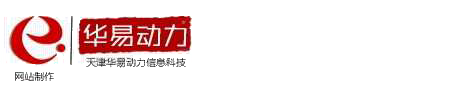photoshop的工作界面
更新时间:2012/9/20 点击:1604次
启动后,就进入Photoshop的工作界面了,由以下几部分组成: 标题栏 位于主窗口顶端,最左边是Photoshop标记,右边分别是最小化、最大化/还原和关闭按钮。 属性栏(又称工具选项栏) 选中某个工具后,属性栏就会改变成相应工具的属性设置选项,可更改相应的选项。 菜单栏 菜单栏为整个环境下所有窗口提供菜单控制,包括:文件、编辑、图像、图层、选择、滤镜、视图、窗口和帮助九项。 Photoshop中通过两种方式执行所有命令,一是菜单,二是快捷键。 图像编辑窗口 中间窗口是图像窗口,它是Photoshop的主要工作区,用于显示图像文件。图像窗口带有自己的标题栏,提供了打开文件的基本信息,如文件名、缩放比例、颜色模式等。 如同时打开两副图像,可通过单击图像窗口进行切换。 图像窗口切换可使用Ctrl+Tab。 状态栏 主窗口底部是状态栏,由三部分组成: (1)最右边的是文本行,说明当前所选工具和所进行操作 的功能与作用等信息。 (2)左边是缩放栏,显示当前图像窗口的显示比例,用户也可在此窗口中输入数值后按回车来改变显示比例。 (3)中间是预览框,单击右边的黑色三角按扭,打开弹出菜单,选择任一命令,相应的信息就会在预览框中显示。 文档大小:表示当前显示的是图像文件尺寸。左边的数字表 示该图像不含任何图层和通道等数据情况下的尺寸,右侧的数字表示当前图像的全部文件尺寸。 文档配置文件:在状态栏上将显示文件的颜色模式 文档尺寸:在状态档上将显示文档的大小(宽度和高度)。 暂存盘大小:已用和可用内存大小。 效率:代表Photoshop的工作效率。低于60%则表示计算机硬盘可能已无法满足要求。 计时:执行上一次操作所花费的时间。 当前工具:当前选中的工具。 工具箱 工具箱中的工具可用来选择、绘画、编辑以及查看图像。 拖动工具箱的标题栏,可移动工具箱。 单击可选中工具,属性栏会显示该工具的属性。 有些工具的右下角有一个小三角形符号,这表示在工具位置上存在一个工具组,其中包括若干个相关工具。 控制面板 共有14个面板,可通过“窗口/显示”来显示面板。 按Tab键,自动隐藏命令面板,属性栏和工具箱,再次按键,显示以上组件。 按Shift+Tab,隐藏控制面板,保留工具箱。